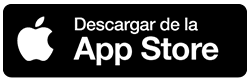Cómo usar Alegra si tienes una Librería
Alegra es un sistema contable, administrativo y de facturación que permite crear facturas de venta de forma fácil y rápida. Sus funcionalidades han ayudado a cientos de Librerías a ganar tiempo gestionando sus inventarios y a impulsar sus ganancias.
Con Alegra estos negocios también han tenido éxito llevando un control de sus finanzas, ya que nuestro sistema se adapta a sus actividades comerciales y posee herramientas que simplifican sus procesos contables.
En esta ayuda te compartiremos herramientas y tips para que puedas potenciar tu Librería con Alegra.
Contenido:
- Configura la información de tu negocio.
- Crea tus artículos en el sistema de Alegra.
- Crea combos y kits de productos para facturar tus ofertas.
- Registra tus clientes en el sistema.
- Factura las ventas de tu Librería.
- Gestiona tus compras a proveedores.
- Prueba Alegra POS, nuestro sistema optimizado para puntos de venta.
- Vende desde un Smartphone o Tablet.
¿Cómo empiezas a facturar en tu Librería con Alegra?
1. Configura la información de tu negocio
Luego de crear una cuenta en Alegra, debes configurar la información de tu Librería para comenzar a registrar tus ventas.
Sigue estos pasos para configurar la información de tu negocio:
1. Haz clic en el menú "Configuración".
2. Dirígete al recuadro "Empresa" haz clic en la opción "Empresa".
3. Completa el formulario con la información solicitada. Puedes ver su explicación más adelante.
4. Haz clic en el botón "Guardar" para confirmar los cambios.

Formulario configurar información de tu negocio
A continuación te mostramos los campos más importantes de este formulario:
-
Logo de tu empresa: puedes cargar la imagen de tu logo para que se muestre en tus documentos y en tu cuenta. Para que tu logo se vea correctamente, la imagen debe tener 178 píxeles de ancho y 51 píxeles de alto, y su tamaño no debe superar los 2MB.
-
Nombre: corresponde al nombre de tu empresa.
-
Número de identificación: corresponde al número de identificación de tu empresa.
-
Dirección: ubicación geográfica de tu empresa.
-
Ciudad: ciudad en la que se encuentra ubicado tu negocio.
-
Teléfono: teléfono de tu empresa.
-
Correo electrónico: establece la dirección de correo electrónico.
-
Sitio web: agrega la página web de tu empresa.
Configuración básica
-
País: corresponde al país en el cual se encuentra tu negocio.
-
Zona horaria: es la zona horaria correspondiente según la ubicación de tu empresa.
-
Número de empleados: elige la cantidad de empleados que tienes en tu negocio.
-
Moneda: selecciona la moneda que usarás para crear tus comprobantes. El sistema selecciona por defecto tu moneda local.
-
Sector: elige una actividad económica que se ajuste a los productos o servicios que vendes en tu negocio.
-
Precisión decimal: selecciona el número de decimales con los que quieres elaborar tus documentos.
-
Separador decimal: elige entre la coma y el punto como signo separador de decimales.
Importante:
-
La información solicitada por el formulario puede variar de acuerdo a la versión del país que utilizas.
-
Los campos del formulario marcados con un asterisco ( * ) son requeridos.
2. Crea tus artículos en el sistema de Alegra
Al momento de crear una cuenta en Alegra tienes la opción de crear los artículos de tu librería uno a uno o importarlos de forma masiva desde una hoja de cálculo (Excel).
Sigue estos pasos para crear tus artículos uno a uno:
1. Haz clic en el menú "Inventario".
2. Elige la opción "Ítems de venta".
3. Haz clic en el botón "Nuevo ítem de venta".
4. Por defecto se abrirá la opción de "Producto".
5. Completa el formulario con la información solicitada. Puedes ver su explicación más adelante.
6. Haz clic en la opción "Crear producto" para conservar los cambios.
Observa:
 Cuando guardes tus artículos en el sistema, te sugerimos usar una estructura o formato para nombrarlos. Así cuando tu inventario crezca, la información va a estar ordenada y será más sencillo agregar nuevos ítems siguiendo ese formato.
Cuando guardes tus artículos en el sistema, te sugerimos usar una estructura o formato para nombrarlos. Así cuando tu inventario crezca, la información va a estar ordenada y será más sencillo agregar nuevos ítems siguiendo ese formato.
A continuación te mostramos algunos ejemplos:
-
Cuaderno empastado grande = cuad-empa-grande.
-
Caja de bolígrafos color azul = caja-boli-azul.
-
Sacapuntas de metal con depósito = saca-metal-depósito.
-
Resma de papel grande = resma-papel-grande.
Si deseas conocer más sobre la creación de ítems o productos, puedes leer los siguientes artículos:
- Crea productos y servicios para facturar en Alegra.
- Importa tus productos y servicios a Alegra.
- Ajustes de inventario.
- Actualiza masivamente tus productos en Alegra.
- Agrega un código de barra a tus productos de venta.
- Agrega imágenes a tus productos de venta.
3. Crea combos y kits de productos para facturar tus ofertas
En Alegra puedes registrar tus artículos en el sistema y también crear combos de productos para agilizar la facturación y ofrecer a tus clientes ofertas especiales.
Sigue estos pasos para crear combos en el sistema:
1. Haz clic en el menú "Inventario".
2. Elige la opción "Ítems de venta".
3. Haz clic en el botón "Nuevo ítem de venta".
4. Selecciona la opción "Combo".
5. Llena los campos del formulario básico y haz clic en "Completar combo".
6. Completa el formulario con la información solicitada. Puedes ver su explicación más adelante.
7. Haz clic en la opción "Guardar" para conservar los cambios.
Observa:
 A partir de ahora podrás usar este combo en tus facturas y cotizaciones como un ítem regular. Además, cuando generes una venta se disminuirán las cantidades indicadas de los productos inventariables que lo integran.
A partir de ahora podrás usar este combo en tus facturas y cotizaciones como un ítem regular. Además, cuando generes una venta se disminuirán las cantidades indicadas de los productos inventariables que lo integran.
Si deseas conocer más sobre la creación de combos, te recomendamos leer este artículo.
4. Registra tus clientes en el sistema
Si cuentas con un listado de clientes al que vendes de forma habitual en tu Librería, te recomendamos crearlos previamente en el sistema para ganar tiempo al momento de crear tus facturas.
En Alegra tienes la opción de registrar tus contactos uno a uno, crearlos desde el formulario de elaboración de facturas o importarlos de forma masiva desde una hoja de cálculo (Excel).
Sigue estos pasos para crear un contacto:
1. Haz clic en la opción "Contactos" ubicada en el menú principal.
3. Haz clic en el botón "Nuevo contacto".
4. Completa el formulario con la información del contacto, puedes ver la explicación más adelante.
5. Selecciona dentro del formulario si tu contacto es Cliente, Proveedor o ambos.
6. Haz clic en "Crear contacto" para conservar los cambios.
Observa:
 Si deseas conocer más sobre la creación de contactos, puedes consultar este artículo.
Si deseas conocer más sobre la creación de contactos, puedes consultar este artículo.
Si deseas conocer el estado de cuenta por cliente, puedes consultar este artículo.
5. Factura las ventas de tu Librería
Las facturas de venta son documentos que sirven de respaldo para las actividades comerciales de tu negocio. Pueden ser de venta de productos o servicios y las expide un vendedor a su cliente.
Una vez registrados tus clientes y productos en Alegra, puedes elaborar facturas en segundos desde tu navegador.
Sigue estos pasos para crear una factura de venta:
1. Haz clic en el menú "Ingresos".
2. Selecciona la opción "Facturas de venta".
3. Haz clic en el botón "Nueva factura".
4. Completa el formulario con la información solicitada. Puedes ver su explicación más adelante.
5. Para finalizar, haz clic en el botón "Guardar".
Observa:
 Si quieres saber más sobre la creación de tus facturas de venta, te recomendamos leer los siguientes artículos:
Si quieres saber más sobre la creación de tus facturas de venta, te recomendamos leer los siguientes artículos:
- Agregar múltiples impuestos a tus facturas de venta.
- Notifica el vencimiento de facturas de venta a tus clientes.
6. Gestiona tus compras a proveedores
Con Alegra puedes elaborar órdenes de compra indicando la cantidad, detalle, precio y forma de pago. También, puedes enviarlas a tu proveedor como soporte para la solicitud de la mercancía que requieres.
Luego de recibir el pedido, también puedes registrar en el sistema las facturas que respaldan la compra detallando la información de tu proveedor, los productos comprados, su valor y las condiciones de pago.
Sigue estos pasos para generar tus facturas de proveedor en el sistema:
1. Haz clic en el menú "Gastos".
2. Elige la opción "Facturas de proveedores".
3. Haz clic en el botón "Nueva factura de proveedor".
4. Completa el formulario con los campos solicitados. Puedes ver su explicación más adelante.
5. Para finalizar, haz clic en el botón "Guardar".
 Si deseas conocer más sobre la creación de órdenes de compra y facturas a proveedores te recomendamos leer estos artículos:
Si deseas conocer más sobre la creación de órdenes de compra y facturas a proveedores te recomendamos leer estos artículos:7. Prueba Alegra POS, nuestro sistema optimizado para puntos de venta
Además de vender usando nuestra versión web, también puedes crear tus facturas usando Alegra POS, un sistema simple y ágil de facturación para puntos de venta, ideal para Librerías.
Observa:
Sigue estos pasos para crear tus facturas con Alegra POS:
1. Dirígete al menú y haz clic en la opción "POS".
2. Haz clic en el botón "Ingresa a Alegra POS".
3. Ubica el recuadro "Venta". Puedes seleccionar la "Lista de precio" para tu factura si lo requieres.
4. Verifica que en el recuadro "Numeración" tengas seleccionado una numeración electrónica, de lo contrario, puedes agregarla.
5. Si lo deseas, puedes elegir el "cliente" al que le vas a vender. También puedes agregar uno nuevo haciendo clic en el símbolo más (+).
6. Agrega los productos a la factura de venta haciendo clic sobre cada uno de ellos.
7. Cuando hayas terminado de agregar los productos, haz clic en el botón "Vender".
8. Selecciona el método de pago de la factura.
9. Agrega el valor recibido, de forma opcional puedes elegir el vendedor y agregar observaciones sobre el pago.
10. Para finalizar, haz clic en el botón "Facturar" para emitir la factura.
Observa:
 Si deseas conocer más sobre el Sistema Punto de Venta POS, te recomendamos leer estos artículos:
Si deseas conocer más sobre el Sistema Punto de Venta POS, te recomendamos leer estos artículos:
- Primeros pasos con el Sistema Punto de Venta POS.
- Realiza una apertura y cierre de turnos en el Sistema Punto de Venta POS.
- Conoce los dispositivos recomendados para facturar con el Sistema Punto de Venta POS.
8. Vende desde un Smartphone o Tablet
Para agilizar aún más la contabilidad de tu Librería, Alegra también cuenta con una aplicación móvil para sistemas iOS y Android, con la cual puedes realizar transacciones desde cualquier lugar y sincronizar las operaciones con tu cuenta de Alegra en tiempo real.
Observa:
Descárgala desde tu tienda de apps favorita:
Si deseas agilizar aún más la contabilidad de tu Librería, puedes invitar a tu asesor contable a crear una cuenta en Alegra Contador, así podrá visualizar toda tu información contable en tiempo real, elaborar reportes y gestionar las finanzas de otros clientes registrados en Alegra.
¡Esperamos haber resuelto tu consulta!
Conoce las soluciones del ecosistema Alegra: Alegra Contabilidad y Alegra POS.
Aprende con nosotros y certifícate de forma gratuita en Alegra Academy.
¡Únete a nuestro foro de Alegra Community! Allí podrás compartir experiencias y aclarar tus dudas sobre facturación electrónica, contabilidad, normatividad y mucho más.
Descubre las funcionalidades más pedidas y entérate de todas nuestras actualizaciones en el blog de novedades.
Si tienes inquietudes sobre este u otros procesos, nuestro equipo de soporte está listo para ayudarte las 24 horas, cualquier día de la semana, y sin costos adicionales.